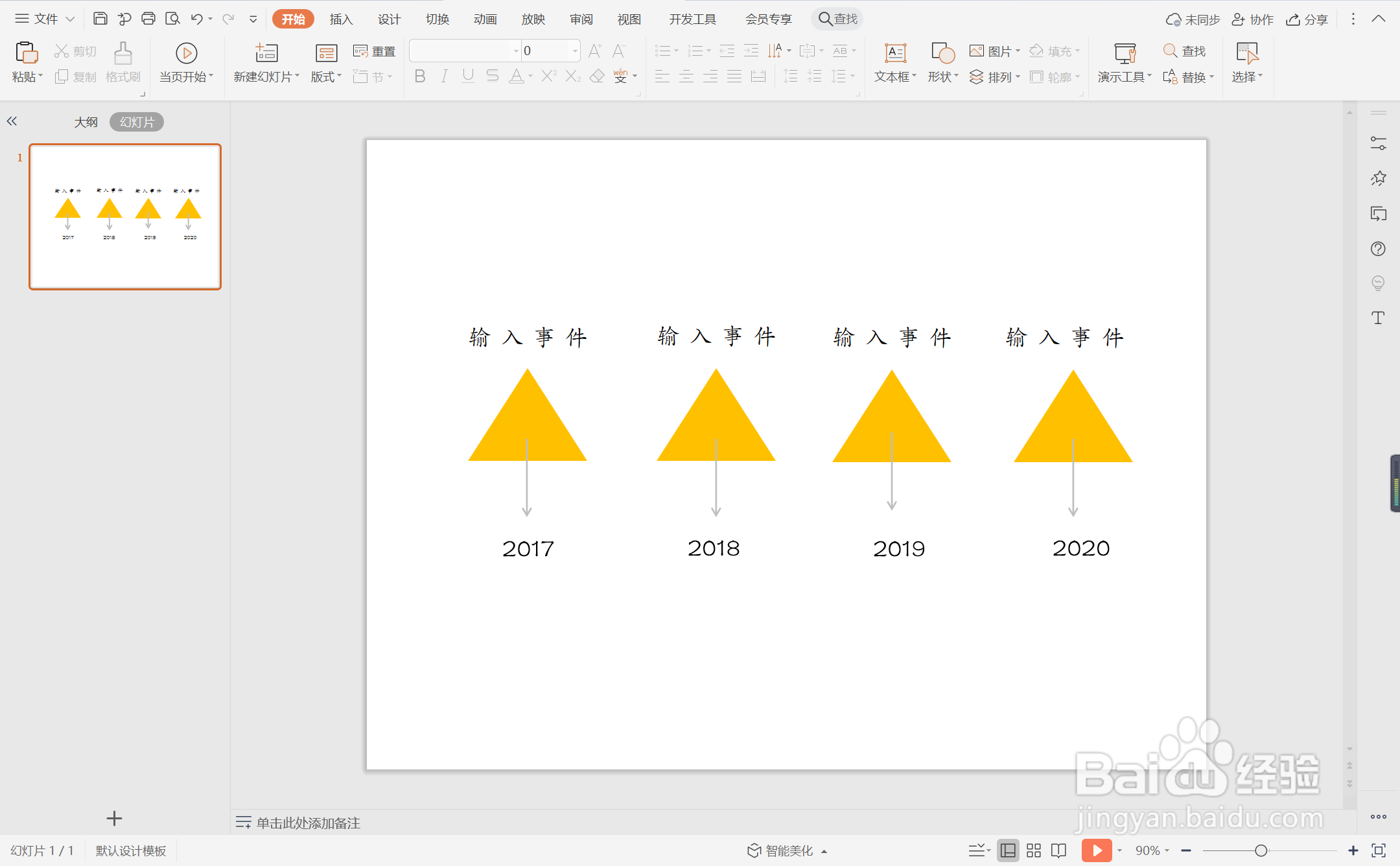1、在插入选项卡中点击形状,选择其中的等腰三角形。
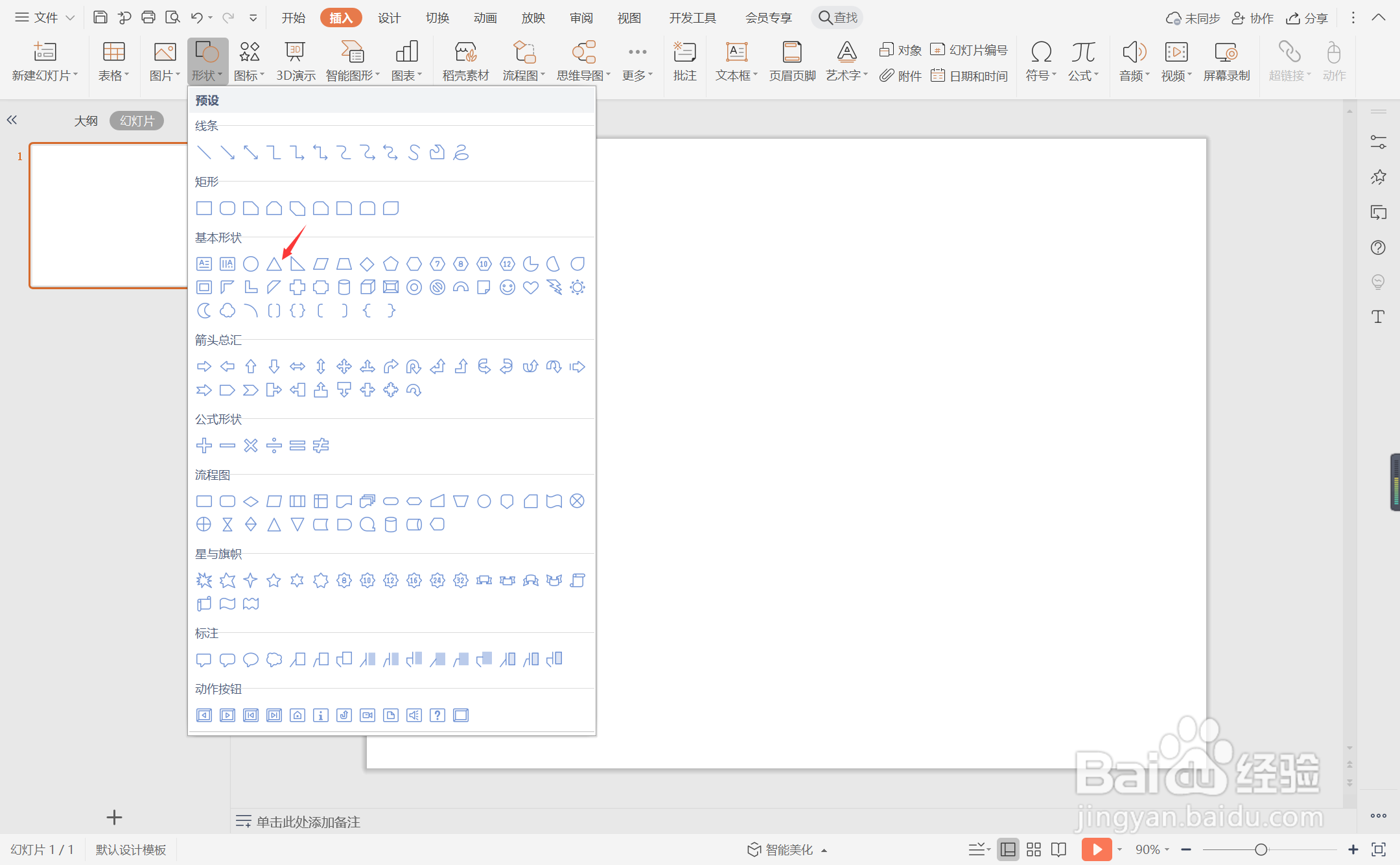
2、在页面上绘制出形状,并均匀摆放在页面的中间位置。
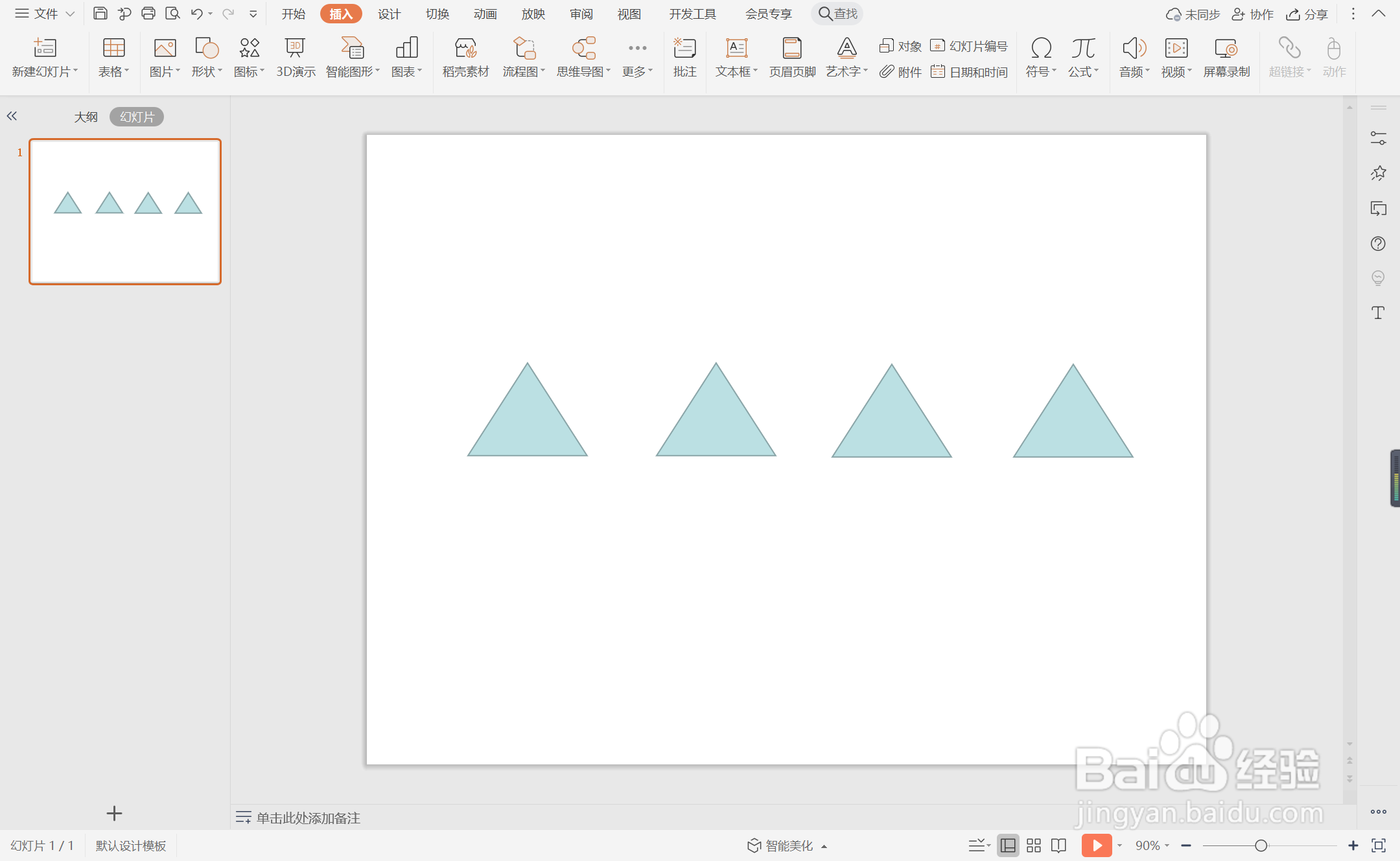
3、选中三角形,在绘图工具中点击填充,选择橙色进行填充,并设置为无边框。

4、接着再插入直线箭头,放置在三角形的下方。
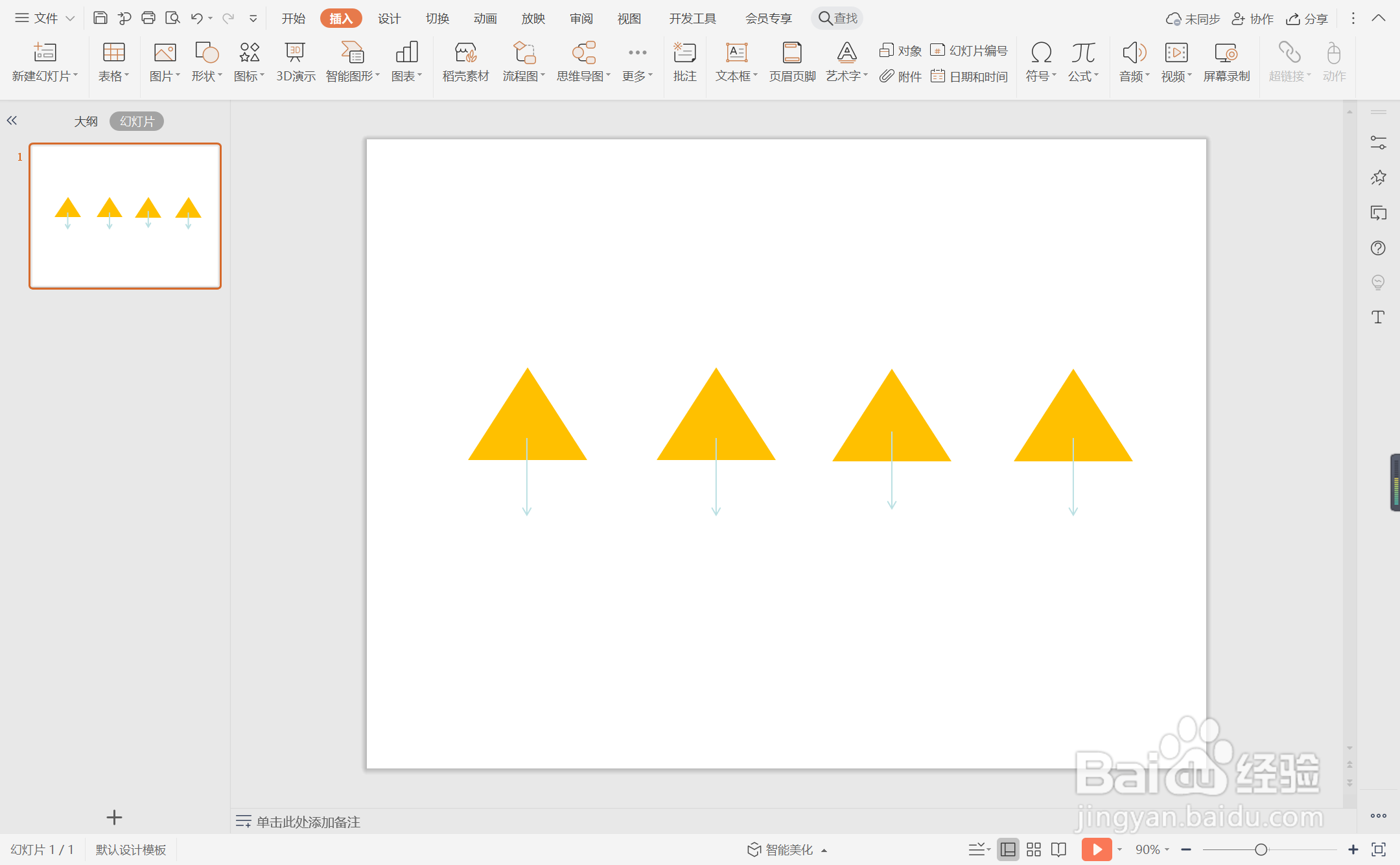
5、选中直线箭头,颜色填充为灰色,线条宽度设置为1.5磅。
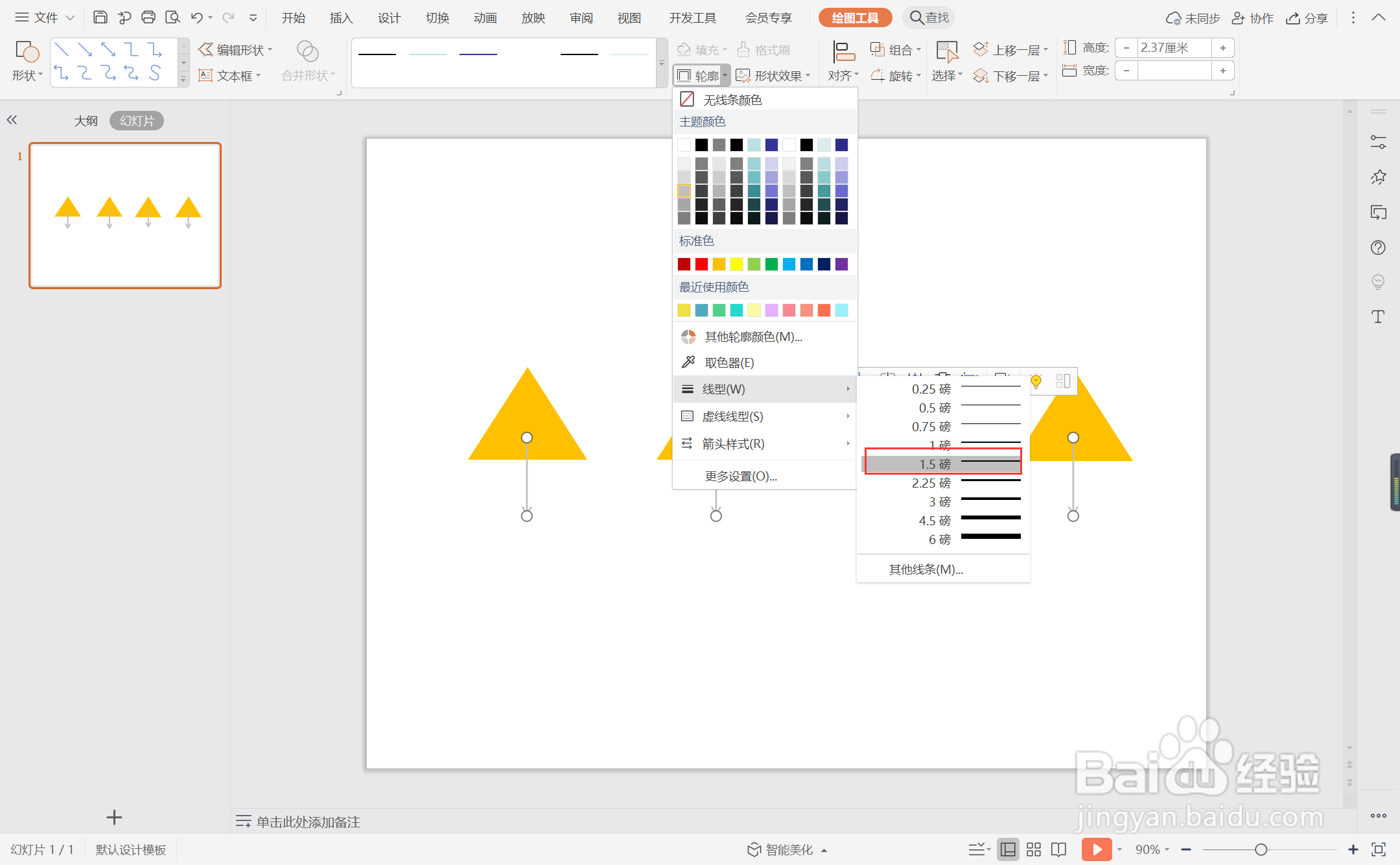
6、最后,在如图所示的位置,输入事件和相对应的时间,这样橙色三角形时间轴就制作完成了。
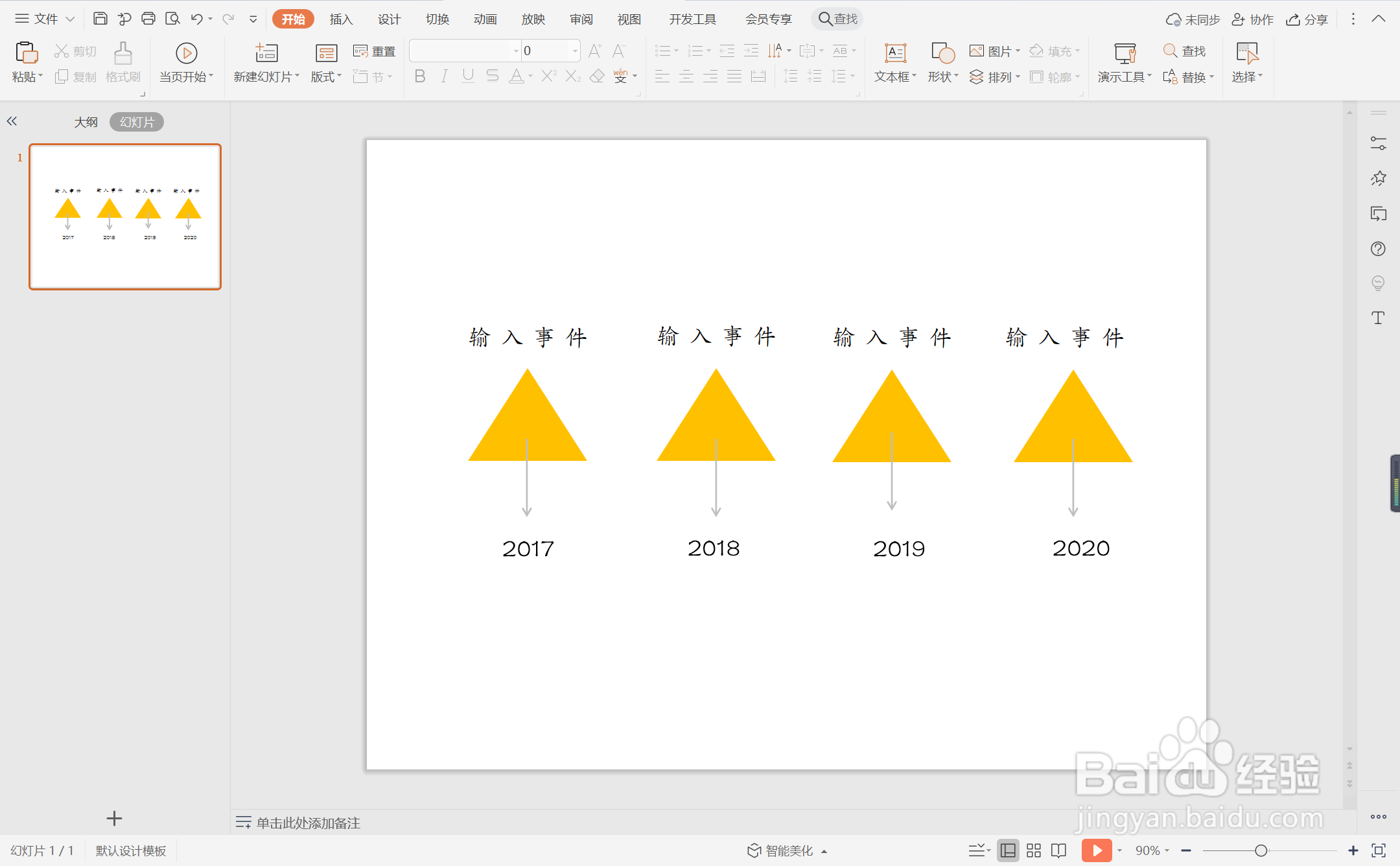
时间:2024-10-25 06:36:41
1、在插入选项卡中点击形状,选择其中的等腰三角形。
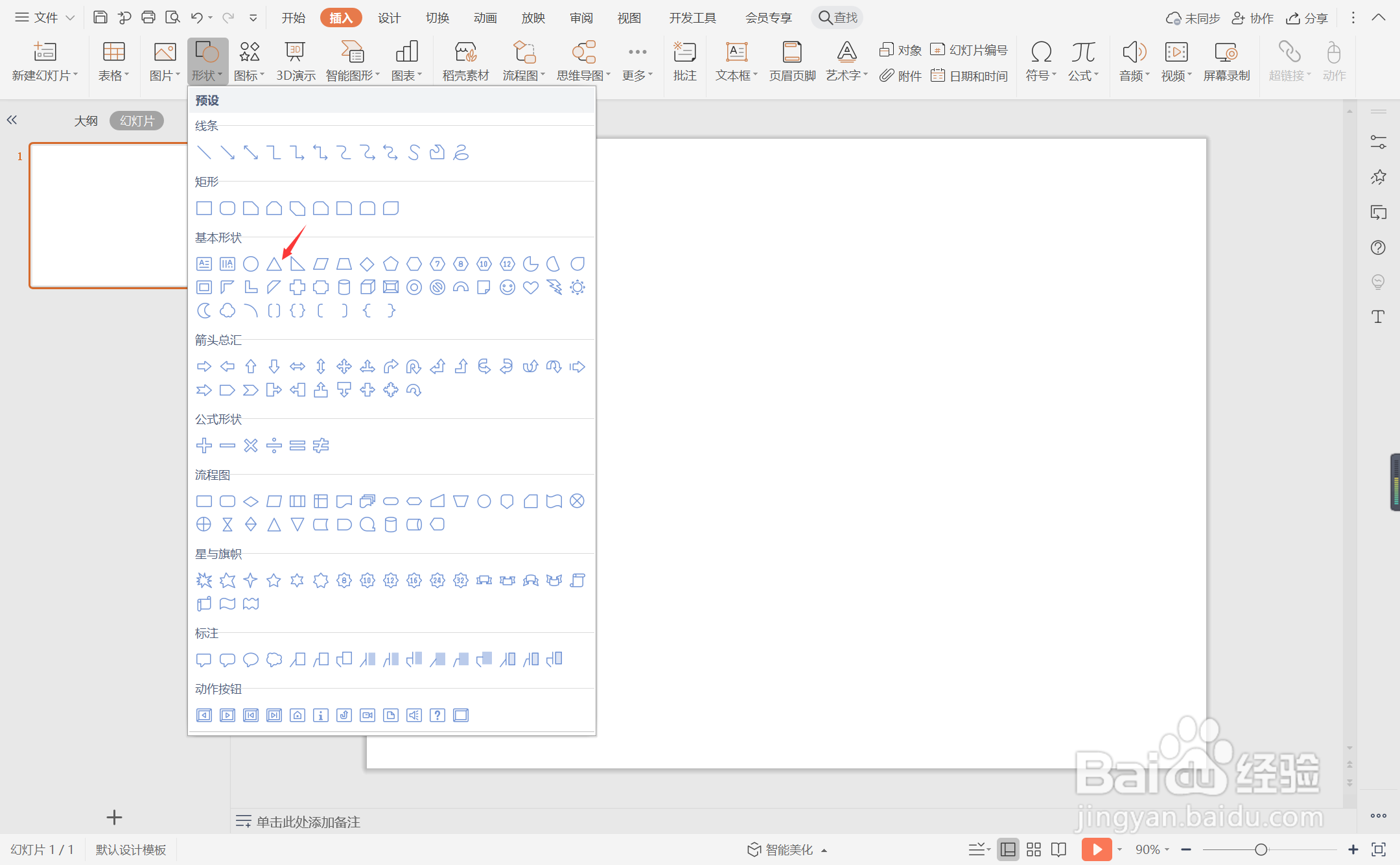
2、在页面上绘制出形状,并均匀摆放在页面的中间位置。
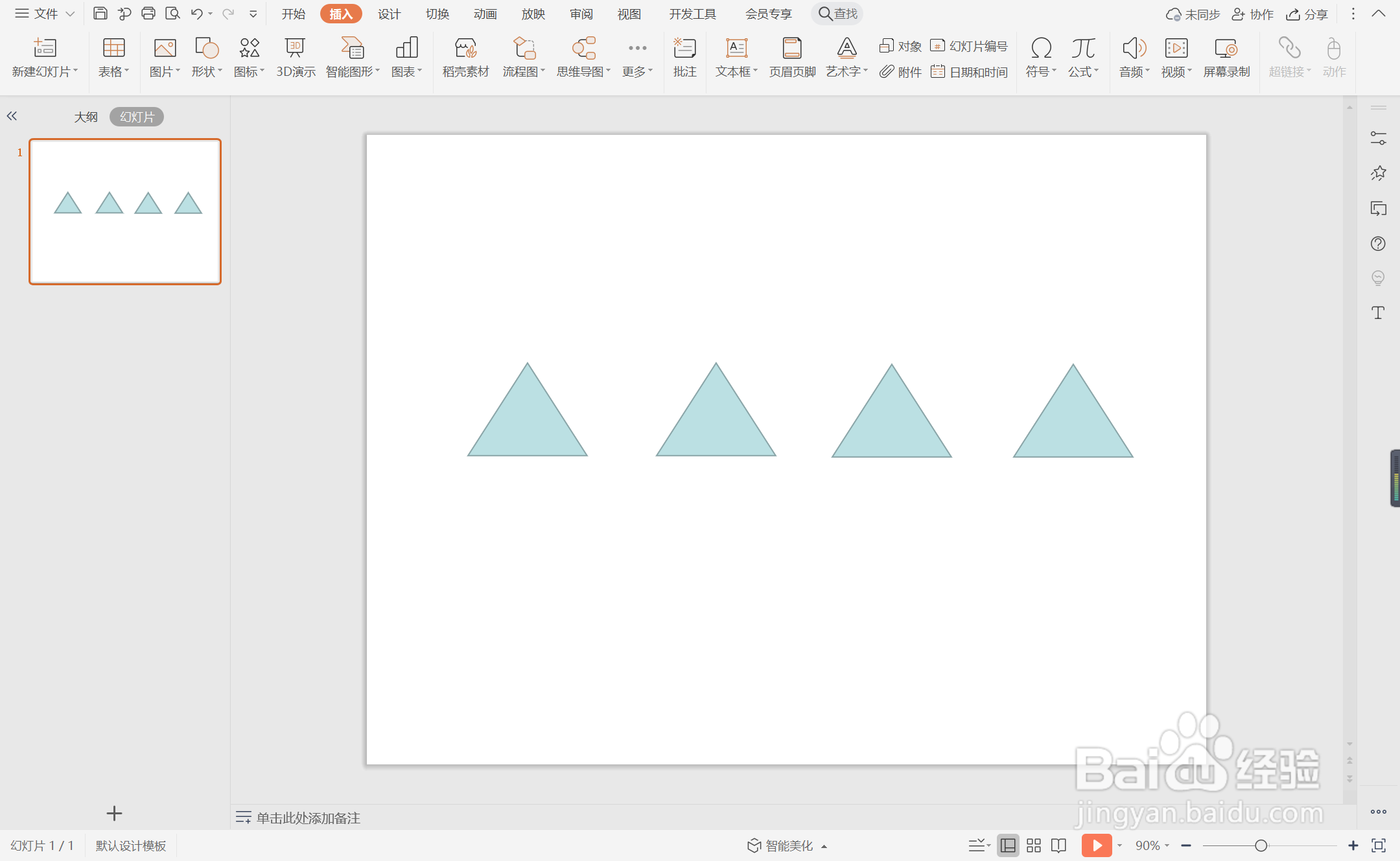
3、选中三角形,在绘图工具中点击填充,选择橙色进行填充,并设置为无边框。

4、接着再插入直线箭头,放置在三角形的下方。
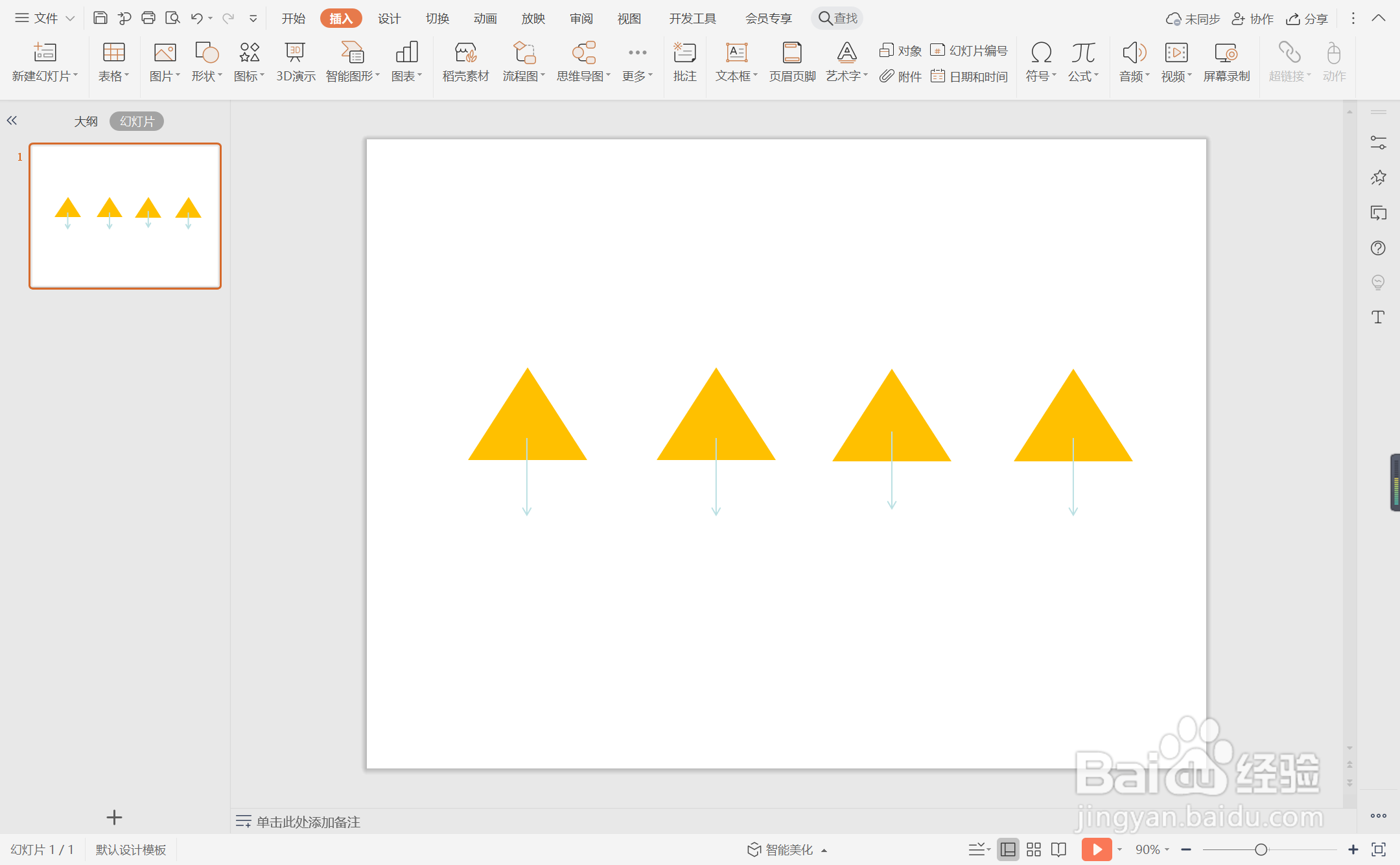
5、选中直线箭头,颜色填充为灰色,线条宽度设置为1.5磅。
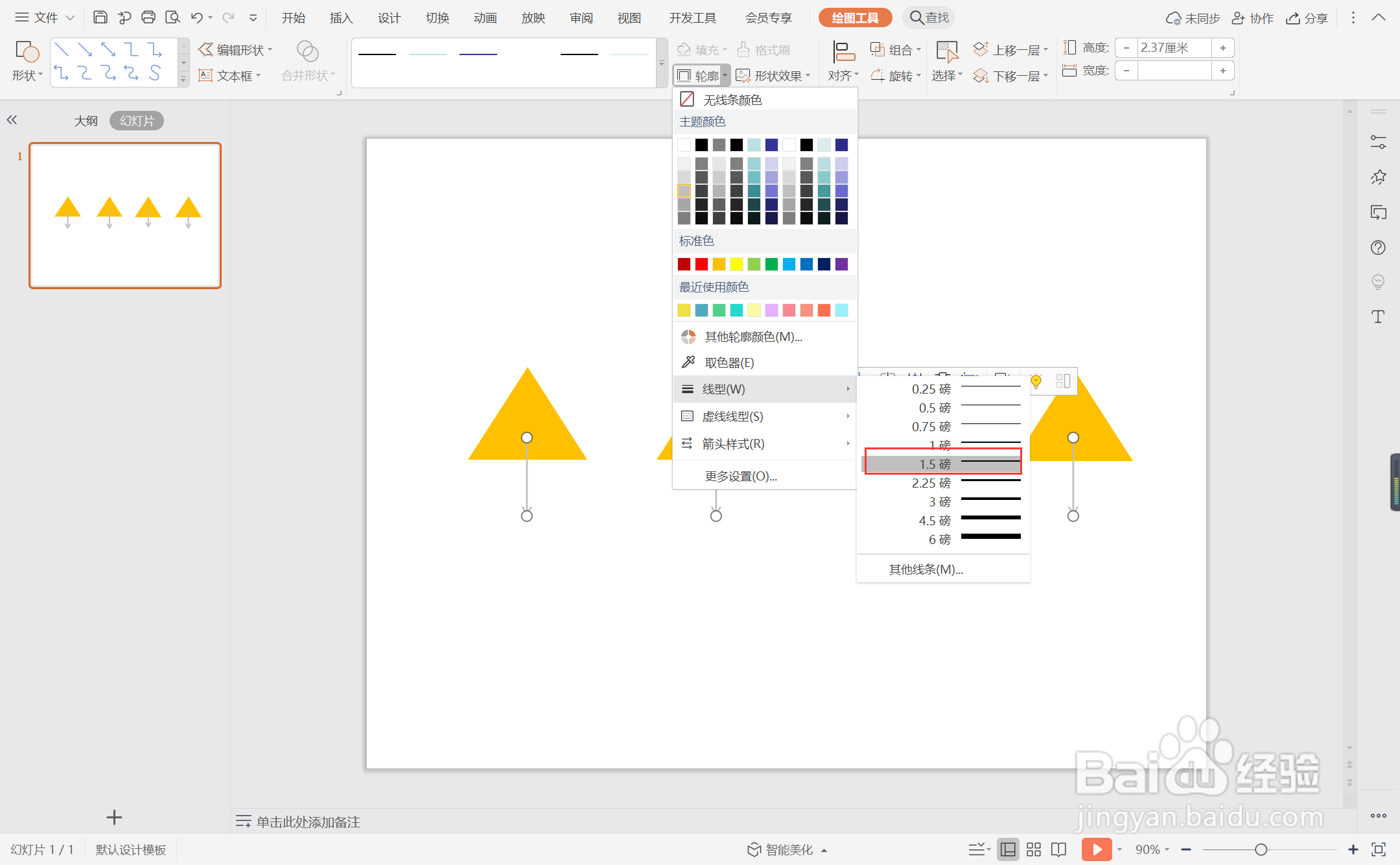
6、最后,在如图所示的位置,输入事件和相对应的时间,这样橙色三角形时间轴就制作完成了。